
Mac पर सूचना केंद्र का उपयोग करें
अपने Mac पर सूचना केंद्र में आप छूटी हुईं सूचनाएँ प्राप्त कर सकते हैं और सीधे डेस्कटॉप से अपॉइंटमेंट, जन्मदिन, मौसम, शीर्ष हेडलाइन के साथ और भी बहुत कुछ देखने के लिए विजेट का उपयोग कर सकते हैं।
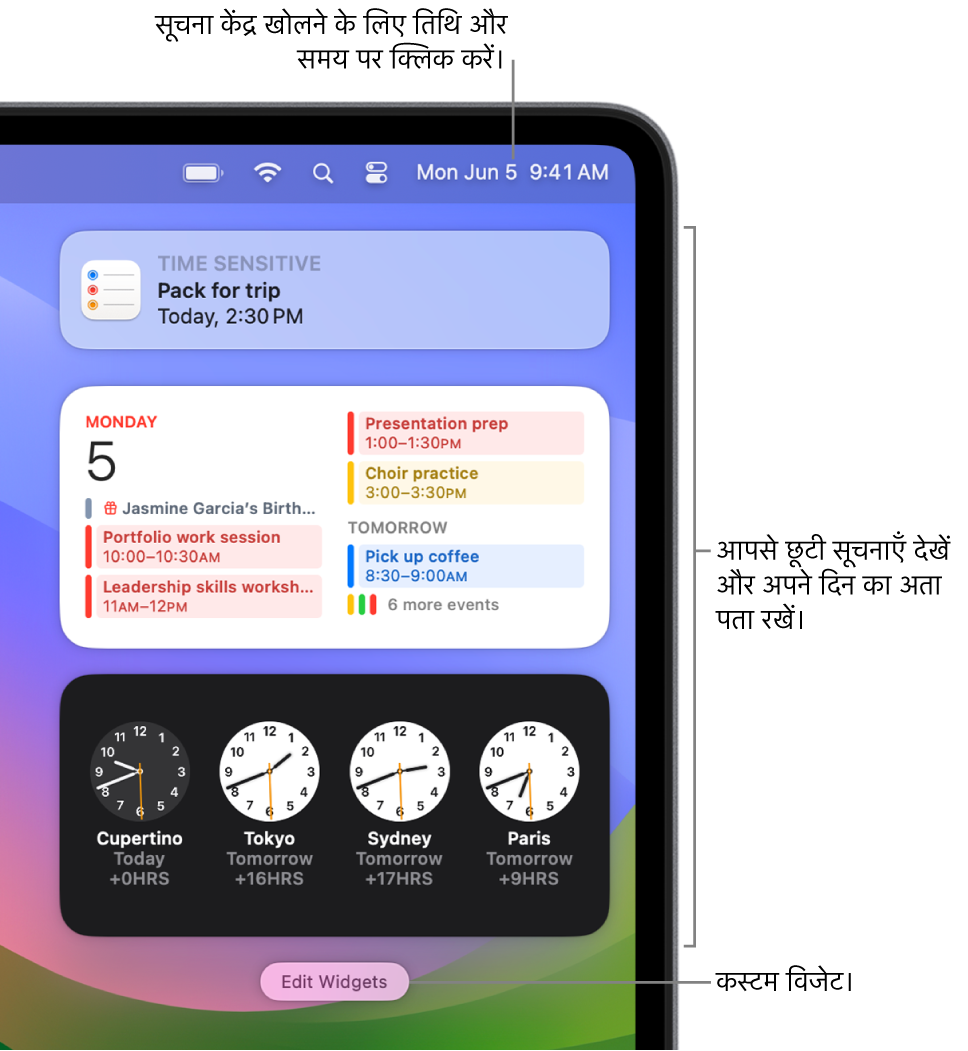
अपने Mac पर सूचना केंद्र खोलें या बंद करें
अपने Mac पर, निम्नांकित में से कोई कार्य करें :
सूचना केंद्र खोलें : मेनू बार में तिथि और समय पर क्लिक करें या ट्रैकपैड के दाएँ किनारे से दो उँगलियों से बाईं ओर स्वाइप करें।
सूचना केंद्र बंद करें : डेस्कटॉप पर कहीं भी क्लिक करें, मेनू बार में तिथि और समय पर क्लिक करें या ट्रैकपैड के दाएँ किनारे की ओर दो उँगलियों से दाईं ओर स्वाइप करें।
अपने Mac पर सूचना केंद्र में सूचनाओं का उपयोग करें
सूचना केंद्र में पॉइंटर को सूचना पर मूव करें, फिर निम्नलिखित में से कोई भी कार्य करें :
सूचनाओं के स्टैक को विस्तारित करें या संक्षिप्त करें : यदि ऐप की सूचनाओं का समूह बनाया जाता है, तो एकाधिक सूचनाओं को स्टैक किया जाता है। स्टैक को विस्तारित करने और सभी सूचनाओं को दिखाने के लिए शीर्ष सूचना में कहीं पर भी क्लिक करें। स्टैक को संक्षिप्त करने के लिए “कम दिखाएँ” पर क्लिक करें।
क्रिया करें : क्रिया पर क्लिक करें। उदाहरण के लिए, कैलेंडर ऐप की सूचना में “स्नूज़ करें” पर क्लिक करें या मेल ऐप की सूचना में “जवाब दें” पर क्लिक करें।
यदि क्रिया के आगे तीर
 स्थित है, तो अधिक विकल्पों के लिए तीर पर क्लिक करें। उदाहरण के लिए, संदेश ऐप की मदद से कॉल का जवाब देने के लिए “अस्वीकार करें” के आगे स्थित तीर पर क्लिक करें, फिर “संदेश के साथ जवाब दें” चुनें।
स्थित है, तो अधिक विकल्पों के लिए तीर पर क्लिक करें। उदाहरण के लिए, संदेश ऐप की मदद से कॉल का जवाब देने के लिए “अस्वीकार करें” के आगे स्थित तीर पर क्लिक करें, फिर “संदेश के साथ जवाब दें” चुनें।अधिक विवरण देखें : ऐप में आइटम को खोलने के लिए सूचना पर क्लिक करें। यदि ऐप नाम के दाईं ओर तीर
 दिखाया गया है, तो सूचना में विवरण दिखाने के लिए तीर पर क्लिक करें।
दिखाया गया है, तो सूचना में विवरण दिखाने के लिए तीर पर क्लिक करें।ऐप की सूचना सेटिंग्ज़ बदलें : यदि ऐप नाम के दाईं ओर तीर
 दिखाया गया है, तो तीर पर क्लिक करें, “अधिक” बटन
दिखाया गया है, तो तीर पर क्लिक करें, “अधिक” बटन  पर क्लिक करें, फिर सूचनाओं को मौन करने या बंद करने का विकल्प चुनें या सूचना सेटिंग्ज़ में ऐप की सूचना सेटिंग्ज़ दिखाने का विकल्प चुनें।
पर क्लिक करें, फिर सूचनाओं को मौन करने या बंद करने का विकल्प चुनें या सूचना सेटिंग्ज़ में ऐप की सूचना सेटिंग्ज़ दिखाने का विकल्प चुनें। स्टैक में एकल सूचना या सभी सूचनाओँ को मिटाएँ : “साफ़ करें” या “सभी साफ़ करें” बटन
 पर क्लिक करें।
पर क्लिक करें।
अपने Mac पर सूचना केंद्र में विजेट का उपयोग करें
सूचना केंद्र में निम्नलिखित में से कोई भी कार्य करें :
अधिक विवरण देखें : संबंधित सेटिंग्ज़, ऐप या वेबपृष्ठ खोलने के लिए विजेट में कहीं भी क्लिक करें। उदाहरण के लिए, रिमाइंडर ऐप खोलने के लिए रिमाइंडर विजेट पर क्लिक करें या मौसम ऐप खोलने और पूरा पूर्वानुमान देखने के लिए मौसम विजेट पर क्लिक करें।
विजेट का आकार बदलें : विजेट पर कंट्रोल-क्लिक करें, फिर अलग आकार चुनें।
विजेट हटाएँ : विजेट पर पॉइंटर को मूव करते समय ऑप्शन की को दबाए रखें, फिर “हटाएँ” बटन
 पर क्लिक करें।
पर क्लिक करें।
आप यह बदल सकते हैं कि सूचना केंद्र में कौन-से विजेट दिखाए जाएँ और उन्हें कस्टमाइज़ कर सकते हैं। विजेट जोड़ें और उन्हें कस्टमाइज़ करें देखें।
नुस्ख़ा : यदि आपको सभी सूचनाओं को मौन करके—या केवल कुछ को दिखाई देने की अनुमति देकर ध्यान भंग होने की संभावना को न्यूनतम करना चाहते हैं, तो फ़ोकस का उपयोग करें, जैसे कि डू नॉट डिस्टर्ब या वर्क। फ़ोकस सेटअप करें देखें।